Instalación de Linux - Agent Escritorio y Servidor
Este documento pretende mostrar el procedimiento de instalación de Automatos Desktop / Server Agent para el Sistema Operativo Linux.
Para iniciar la instalación, copie el binario en el directorio /tmp de la máquina que se va a instalar.
Para ello, identificar qué distribución de Linux es.
Actualmente disponemos de 2 tipos de Agentes "ADA" (Desktop Agent) y "ASA" (Server Agent):
- Para distribuciones basadas en Debian (.deb). Debian, Ubuntu, etc;
- Para distribuciones basadas en Red Hat (.rpm). Red Hat, Suse, Fedora, etc.
Descargar Agent
almaden si su cuenta es del entorno LAD1.
almaden si su cuenta es del entorno LAD2.
NOTA: Para descargar el agent, necesita acceso a SmartCenter / CIQ ITAM, y su cuenta debe tener los permisos necesarios para descargar el agente.
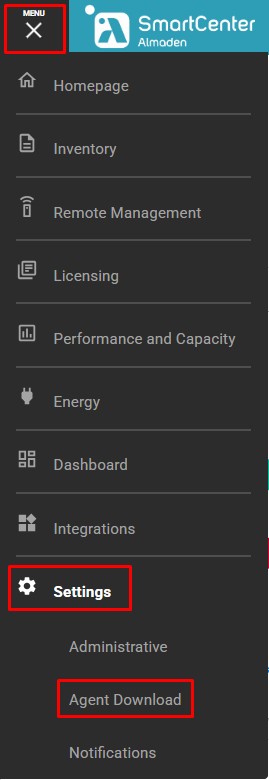
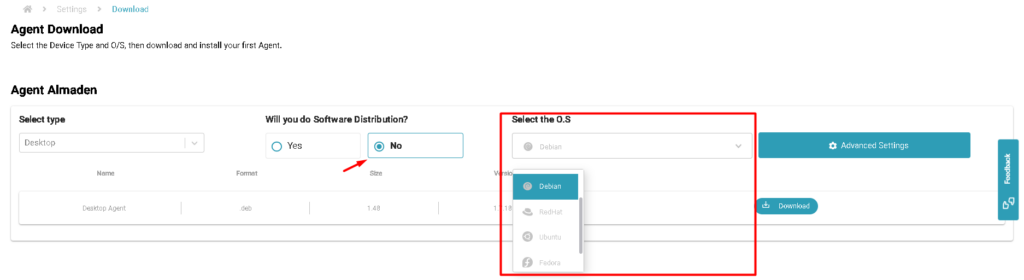
Nota: La distribución de software sólo está disponible para Microsoft Windows.
.deb x32 - Instalación
Agent de Escritorio (ADA) y Agent Servidor (ASA) para las distribuciones linux más comunes: Debian, Ubuntu, Mint...
1 - Actualizar repositorio (Opcional)
apt update2 - Instalar la biblioteca libc6 para x32
apt-get -y install libc63 - Elevar el permiso del paquete de instalación (Compruebe el nombre del paquete que se ha descargado.)
chmod 775 axa-##.##.##-en.i386.lin.deb4 - Instale Agent Escritorio o Agent Servidor (Compruebe el nombre del paquete que se ha descargado).
dpkg -i axa-x.x.x-en.i386.lin.deb.deb x32 - Configuración de envío de datos
La configuración del reenvío de datos puede realizarse para SmartCenter Cloud o Central Relays
Ejecute sólo uno de los siguientes comandos de configuración, ya sea SmartCenter Cloud o Central Relays.
NOTE: Replace the fields below with your environment.
<your@account.com>: The primary SmartCenter access account.
<Department>: The department to which the equipment should be organized in SmartCenter.
<ENV>: The database where the account is created in SmartCenter, which can be lad1 or lad2.
<RELAY1> and <RELAY2> : Replace the fields with the IP or Hostname of the Central Relays.
- -i es la cuenta principal en CIQ ITAM DEX
- -b se creará el Departamento
- -ca es el remitente y el port
- -crssl: Depende de su entorno entre lad1 y lad2
- lad1-receiveralmaden.app:443
- lad2-receiveralmaden.app:443
- -orfp es la ip y el port del proxy
Envío de datos SmartCenter Nube
SmartCenter Cloud - Agent escritorio (ADA)
/opt/automatos/ada/bin/asetup -s -a -s -i<your@account.com> -b<Department> -ca127.0.0.1:1999 -crssl:<ENV>-receiver.almaden.app:443SmartCenter Cloud - Agent servidor (ASA):
/opt/automatos/asa/bin/asetup -s -a -s -i<your@account.com> -b<Department> -ca127.0.0.1:1999 -crssl:<ENV>-receiver.almaden.app:443EJEMPLO:![]()
NOTA: El resultado esperado tras ejecutar el comando de configuración SmartCenter Cloud.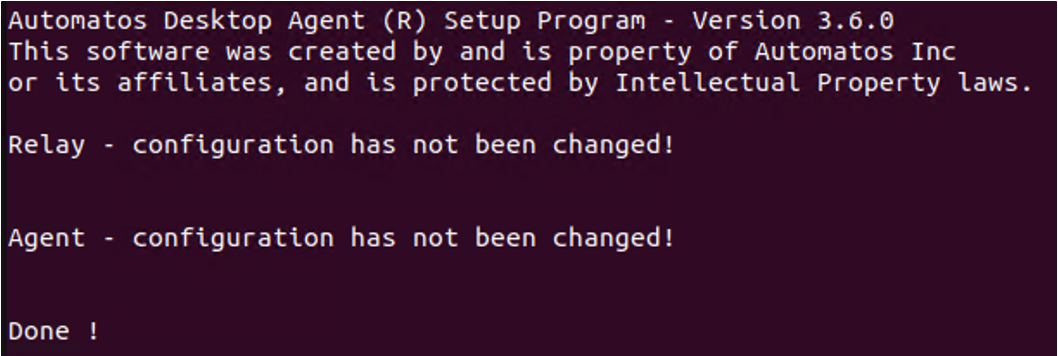
Envío de datos Relés centrales
Relés centrales - Agent escritorio (ADA)
/opt/automatos/ada/bin/asetup -s -a -s -i<your@account.com> -b<Department> -ca<RELAY1>:1999 -oaar<RELAY2>:1999Relés centrales - Agent servidor (ASA)
/opt/automatos/asa/bin/asetup -s -a -s -i<your@account.com> -b<Department> -ca<RELAY1>:1999 -oaar<RELAY2>:1999NOTA: El resultado esperado después de ejecutar el comando de configuración a Relés Centrales.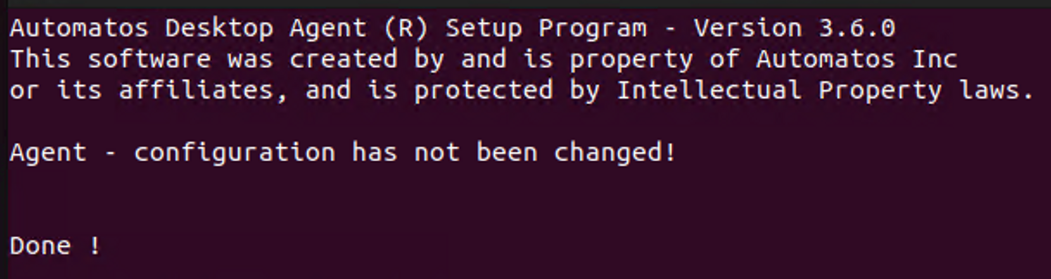
Fin de la configuración .deb x32
.deb x64 - Instalación
1 - Actualizar repositorio (opcional)
apt update2 - Instalar la biblioteca libc6 para x64
apt-get -y install libc6-i3863 - Elevar el permiso del paquete de instalación (Compruebe el nombre del paquete que se ha descargado.)
chmod 775 axa-##.##.##-en.i386.lin.deb4 - Instale Agent Escritorio o Agent Servidor (Compruebe el nombre del paquete que se ha descargado).
dpkg -i axa-x.x.x-en.i386.lin.deb.deb x64 - Configuración de envío de datos
La configuración del reenvío de datos puede realizarse para SmartCenter Cloud o Central Relays
Ejecute sólo uno de los siguientes comandos de configuración, ya sea SmartCenter Cloud o Central Relays.
NOTE: Replace the fields below with your environment.
<your@account.com>: The primary SmartCenter access account.
<Department>: The department to which the equipment should be organized in SmartCenter.
<ENV>: The database where the account is created in SmartCenter, which can be lad1 or lad2.
<RELAY1> and <RELAY2> : Replace the fields with the IP or Hostname of the Central Relays.
Envío de datos SmartCenter Nube
SmartCenter Cloud - Agent escritorio (ADA)
/opt/automatos/ada/bin/asetup -s -a -s -i<your@account.com> -b<Department> -ca127.0.0.1:1999 -crssl:<ENV>-receiver.almaden.app:443SmartCenter Cloud - Agent servidor (ASA):
/opt/automatos/asa/bin/asetup -s -a -s -i<your@account.com> -b<Department> -ca127.0.0.1:1999 -crssl:<ENV>-receiver.almaden.app:443EJEMPLO:![]()
NOTA: El resultado esperado tras ejecutar el comando de configuración SmartCenter Cloud.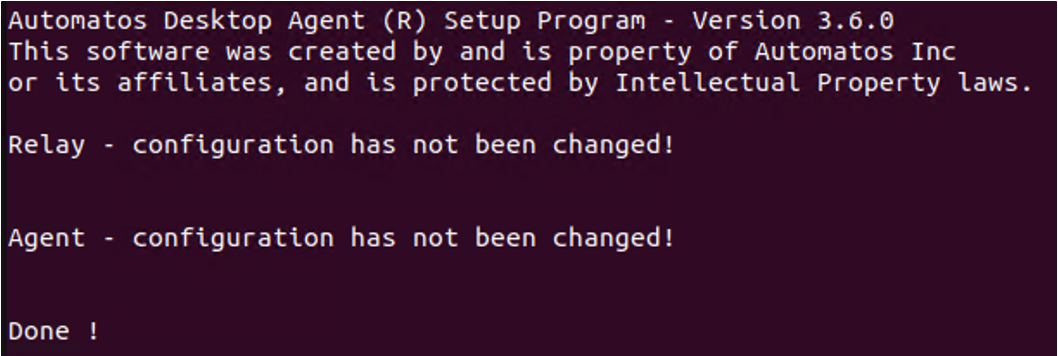
Envío de datos Relés centrales
Relés centrales - Agent escritorio (ADA)
/opt/automatos/ada/bin/asetup -s -a -s -i<your@account.com> -b<Department> -ca<RELAY1>:1999 -oaar<RELAY2>:1999Relés centrales - Agent servidor (ASA)
/opt/automatos/asa/bin/asetup -s -a -s -i<your@account.com> -b<Department> -ca<RELAY1>:1999 -oaar<RELAY2>:1999NOTA: El resultado esperado después de ejecutar el comando de configuración a Relés Centrales.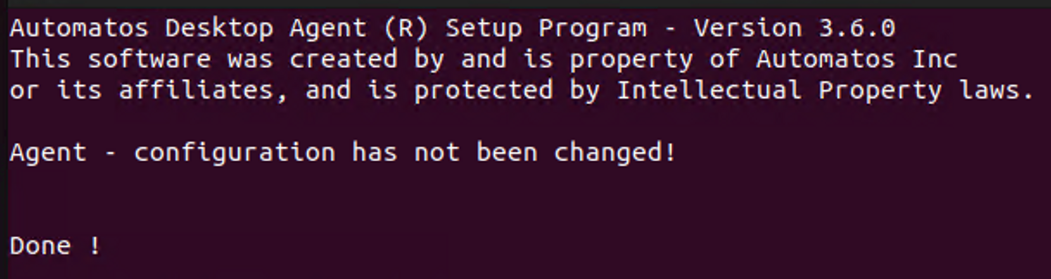
Fin de la configuración .deb x64
.rpm x32 - Instalación
1 - Actualizar repositorio (opcional)
zypper refresh2 - Instalar la biblioteca glibc para x32
zypper install glibc -y3 - Elevar el permiso del paquete de instalación (Compruebe el nombre del paquete que se ha descargado.)
chmod 775 axa-x.x.x-en.i386.lin.rpm4 - Instale Agent Escritorio o Agent Servidor (Compruebe el nombre del paquete que se ha descargado).
rpm -Uhv axa-x.x.x-en.i386.lin.rpm.rpm x32 - Configuración de envío de datos
La configuración del reenvío de datos puede realizarse para SmartCenter Cloud o Central Relays
Ejecute sólo uno de los siguientes comandos de configuración, ya sea SmartCenter Cloud o Central Relays.
NOTE: Replace the fields below with your environment.
<your@account.com>: The primary SmartCenter access account.
<Department>: The department to which the equipment should be organized in SmartCenter.
<ENV>: The database where the account is created in SmartCenter, which can be lad1 or lad2.
<RELAY1> and <RELAY2> : Replace the fields with the IP or Hostname of the Central Relays.
Envío de datos SmartCenter Nube
SmartCenter Cloud - Agent escritorio (ADA)
/opt/automatos/ada/bin/asetup -s -a -s -i<your@account.com> -b<Department> -ca127.0.0.1:1999 -crssl:<ENV>-receiver.almaden.app:443SmartCenter Cloud - Agent servidor (ASA):
/opt/automatos/asa/bin/asetup -s -a -s -i<your@account.com> -b<Department> -ca127.0.0.1:1999 -crssl:<ENV>-receiver.almaden.app:443EJEMPLO:![]()
NOTA: El resultado esperado tras ejecutar el comando de configuración SmartCenter Cloud.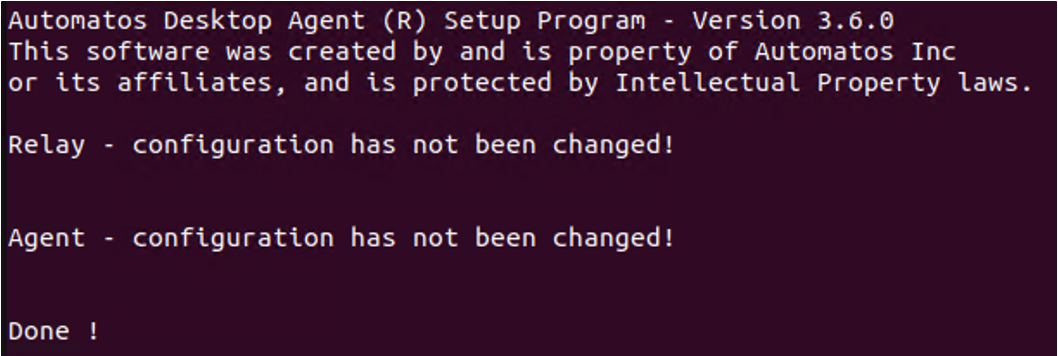
Envío de datos Relés centrales
Relés centrales - Agent escritorio (ADA)
/opt/automatos/ada/bin/asetup -s -a -s -i<your@account.com> -b<Department> -ca<RELAY1>:1999 -oaar<RELAY2>:1999Relés centrales - Agent servidor (ASA)
/opt/automatos/asa/bin/asetup -s -a -s -i<your@account.com> -b<Department> -ca<RELAY1>:1999 -oaar<RELAY2>:1999NOTA: El resultado esperado después de ejecutar el comando de configuración a Relés Centrales.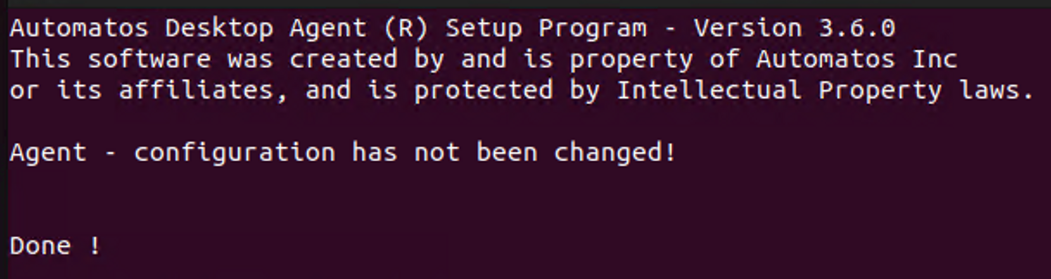
Fin de la configuración .rpm x32
.rpm x64 - Instalación
1 - Actualizar repositorio (opcional)
zypper refresh2 - Instalar la biblioteca glibc x32
zypper install glibc-32bit -y3 - Elevar el permiso del paquete de instalación (Compruebe el nombre del paquete que se ha descargado.)
chmod 775 axa-x.x.x-en.i386.lin.rpm4 - Instale Agent Escritorio o Agent Servidor (Compruebe el nombre del paquete que se ha descargado).
rpm -Uhv axa-x.x.x-en.i386.lin.rpm.rpm x64 - Configuración de envío de datos
La configuración del reenvío de datos puede realizarse para SmartCenter Cloud o Central Relays
Ejecute sólo uno de los siguientes comandos de configuración, ya sea SmartCenter Cloud o Central Relays.
NOTE: Replace the fields below with your environment.
<your@account.com>: The primary SmartCenter access account.
<Department>: The department to which the equipment should be organized in SmartCenter.
<ENV>: The database where the account is created in SmartCenter, which can be lad1 or lad2.
<RELAY1> and <RELAY2> : Replace the fields with the IP or Hostname of the Central Relays.
Envío de datos SmartCenter Nube
SmartCenter Cloud - Agent escritorio (ADA)
/opt/automatos/ada/bin/asetup -s -a -s -i<your@account.com> -b<Department> -ca127.0.0.1:1999 -crssl:<ENV>-receiver.almaden.app:443SmartCenter Cloud - Agent servidor (ASA):
/opt/automatos/asa/bin/asetup -s -a -s -i<your@account.com> -b<Department> -ca127.0.0.1:1999 -crssl:<ENV>-receiver.almaden.app:443EJEMPLO:![]()
NOTA: El resultado esperado tras ejecutar el comando de configuración SmartCenter Cloud.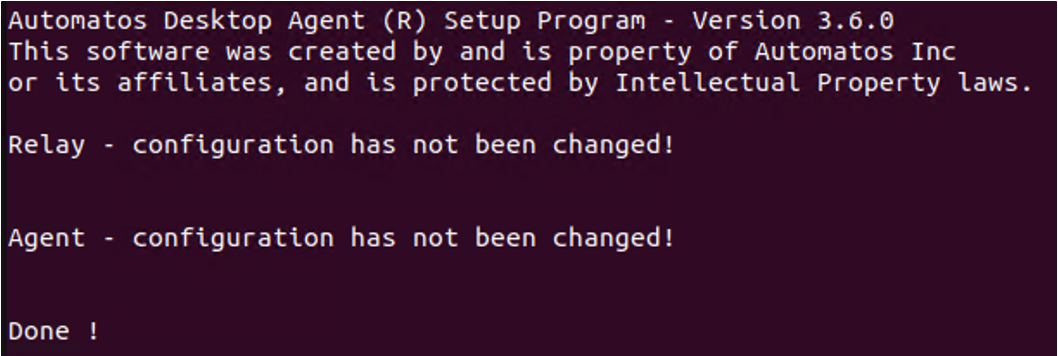
Envío de datos Relés centrales
Relés centrales - Agent escritorio (ADA)
/opt/automatos/ada/bin/asetup -s -a -s -i<your@account.com> -b<Department> -ca<RELAY1>:1999 -oaar<RELAY2>:1999Relés centrales - Agent servidor (ASA)
/opt/automatos/asa/bin/asetup -s -a -s -i<your@account.com> -b<Department> -ca<RELAY1>:1999 -oaar<RELAY2>:1999NOTA: El resultado esperado después de ejecutar el comando de configuración a Relés Centrales.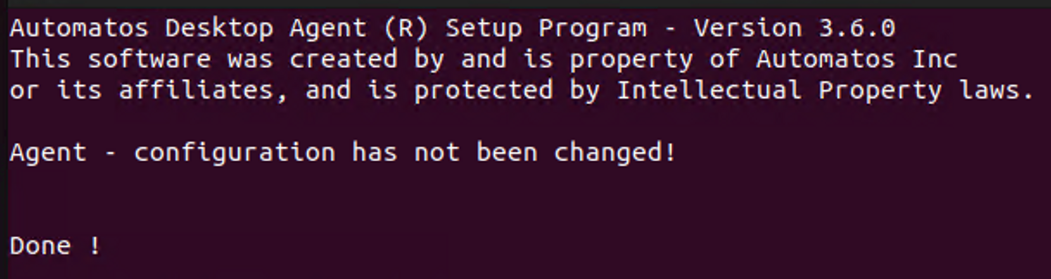
Fin de la configuración .rpmx64
Línea de comandos para la configuración del proxy
-s -a -s -iyouraccount@account.com -bAlmaden -ca127.0.0.1:1999 -crssl:lad2-receiver.almaden.app:443 -orfp<IPAddress>:<PORT>
#Example
-s -a -s -ialmaden@almaden.ai-bAlmaden -ca127.0.0.1:1999 -crssl:lad2-receiver.almaden.app:443 -orfp10.10.5.12:8080- -i es la cuenta principal en CIQ ITAM DEX
- -b se creará el Departamento
- -ca es el remitente y el port
- -crssl: Depende de su entorno entre lad1 y lad2
- lad1-receiveralmaden.app:443
- lad2-receiveralmaden.app:443
- -orfp es la ip y el port del proxy
Situación de los agentes
Los siguientes comandos se utilizan para comprobar las configuraciones aplicadas al Agent Escritorio y al Agent Servidor.
Estado - Agent escritorio
Estado de Agent "aengine" y "arelay
/opt/automatos/ada/bin/aengine -status
/opt/automatos/ada/bin/arelay -statusEstado - Agent Servidor
Estado Agent "aengine" y "arelay
/opt/automatos/asa/bin/aengine -status
/opt/automatos/asa/bin/relay -statusComprueba el estado de "aengine" y "arelay".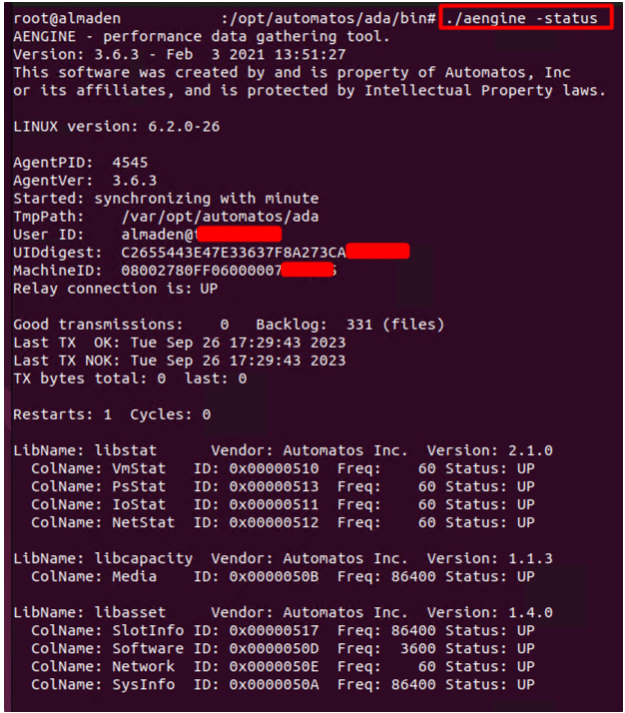
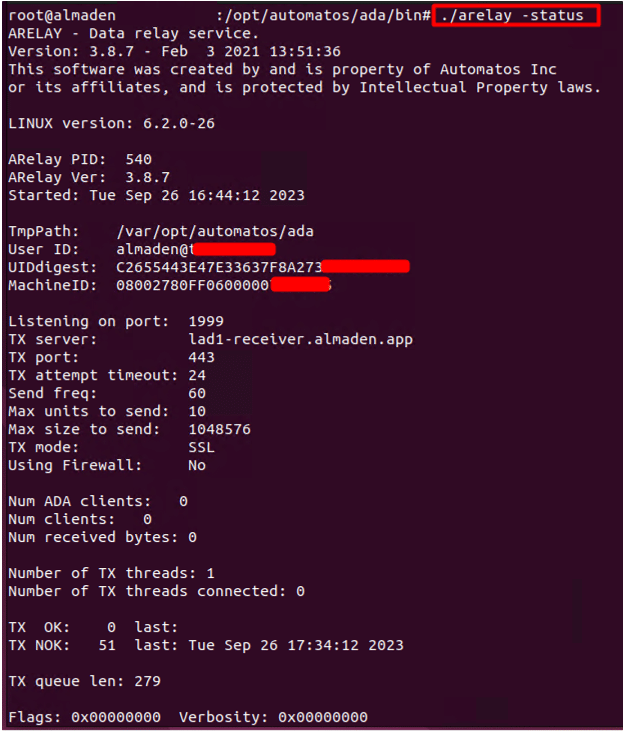
Servicios
Interacción con los servicios Desktop Agent y Server Agent .
# Start Services
systemctl start aengine
systemctl start arelay
# Stop Services
systemctl stop aengine
systemctl stop arelay
# Restart Services
systemctl restart aengine
systemctl restart arelay
# Status Services
systemctl status aengine
systemctl status arelay
